Facebook'ta Birinden Nasıl Mola Verilir?
Yayınlanan: 2022-03-10
Sosyal medya web siteleri, kullanıcılarının zihinsel sağlığına daha fazla önem veren geleneksel yaklaşımdan evrimleşmiştir. Birkaç örnek, Snapchat'in popüler bir meditasyon uygulaması olan Headspace ile ortaklığını, Instagram'ın başkalarına kötü niyetli mesajlar gönderen kullanıcılara daha katı cezalar uygulamasını vb. içerir. Facebook da benzer özellikler sunmuştur; Bugün bahsedeceğimiz böyle bir özellik – Mola Ver . Bu yazıda size, Facebook'ta birinden nasıl ara verileceğini veya Facebook'ta birinin sesini nasıl kapatacağınızı ve Facebook'un ara verme ile takibi bırakma arasındaki farkı anlamanıza yardımcı olacak mükemmel bir rehber sunuyoruz.
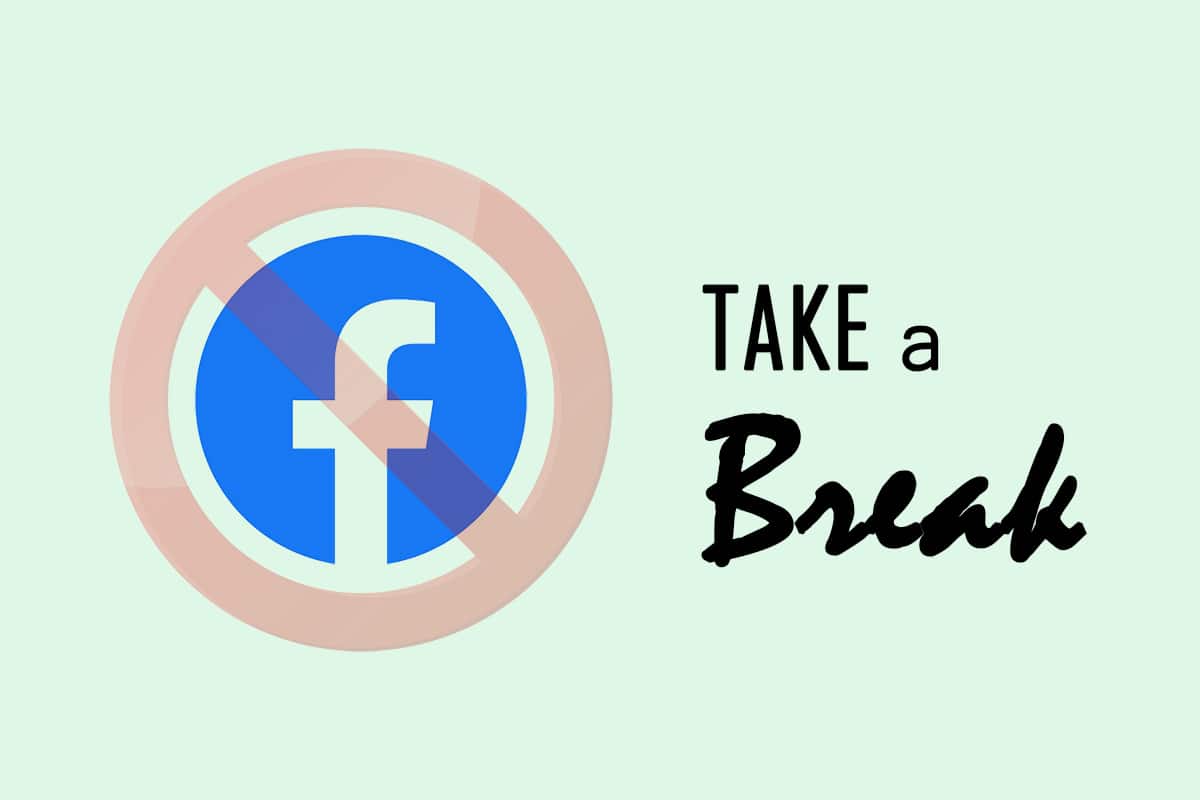
İçindekiler
- Facebook'ta Birinden Nasıl Mola Verilir?
- Profesyonel İpucu: Facebook'ta Mola Verme Nasıl Geri Dönülür
Facebook'ta Birinden Nasıl Mola Verilir?
Takip, Facebook'un ara verme ve takipten çıkma özelliği arasındaki bazı farklardır.
- Platformdaki bir kişiden/profilden ara verdiğinizde, onları süresiz olarak sessize almış olursunuz.
- Gönderileri, haber akışınızda görünmeyi durdurur ve aynı şekilde yaptığınız hiçbir gönderi, haber akışında görünmez.
- Ayrıca, kişinin bunları görüntülemesini önlemek için, zaman tünelinizde bulunan gönderilerin gizlilik ayarlarını da değiştirebilirsiniz.
- Siz ve kişi arasındaki tüm ortak etiketler, birbirinizin zaman tünellerinde yapılan gönderilerle birlikte silinecektir .
- Etiket eklerken, mesaj gönderirken ve ilgili kişiyi etiketleyen arkadaşlarınızın yaptığı gönderiler haber akışınızda görünmez , vb.
- Takip etmeyi bırak seçeneğinden farklıdır, çünkü seçilen kişi, birisini takip etmeyi bıraktığınızda olmayan gönderilerinizi göremez, yani takip etmeyi bıraktıktan sonra gönderilerinizi görmeye devam edebilir.
Diğer kişiyi engellemek veya arkadaşlıktan çıkarmak gibi ciddi eylemlerde bulunmadan, ilişki durumundaki bir değişiklik yoluyla kullanıcıları rahatlatmayı amaçlar. Bir zaman sınırı yoktur ve istediğiniz/ihtiyaç duyduğunuz kadar birinden ara verebilirsiniz. Mola verdiğiniz kişi, eylemleriniz hakkında uyarılmaz, böylece garip konuşmalar önlenir. Şimdi bu özelliği anladıktan sonra Facebook'ta birisine nasıl ara verilir kısmına geçelim.
Not 1: Akıllı telefonlarda aynı Ayarlar seçenekleri bulunmaz, bunlar üreticiden üretime değişir, bu nedenle herhangi bir şeyi değiştirmeden önce doğru ayarları kontrol edin.
Not 2: Garip bir nedenle, mola verme özelliği masaüstü tarayıcılarda mevcut değildir ve yalnızca mobil uygulama veya mobil tarayıcı kullanarak birinden ara verebilirsiniz.
Facebook'ta birinden ara vermek oldukça kolaydır ve aşağıda açıklandığı gibi yalnızca birkaç dokunuş gerektirir:
1. Uygulama simgesine dokunarak mobil cihazınızda Facebook uygulamasını başlatın.
2. Ara düğmesine dokunun ve ara vermek istediğiniz kişinin adını yazın. Profillerini ziyaret edin.
3. Arkadaşlar düğmesine dokunun. Menüden Mola Ver seçeneğini seçin.
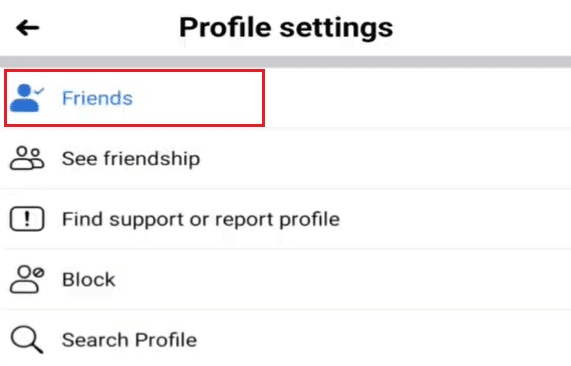
Not: Bazı cihazlarda Profil Ayarlarını görüntülemek için üç yatay noktaya dokunmanız gerekir.
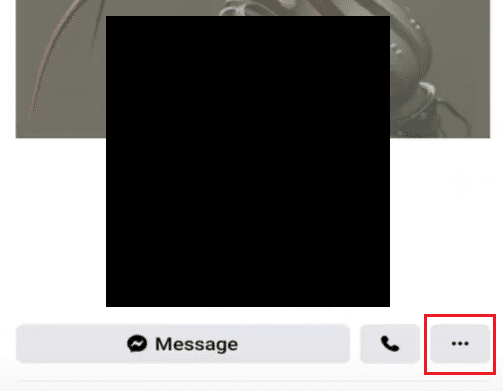
Menüden Mola Ver seçeneğini seçin.
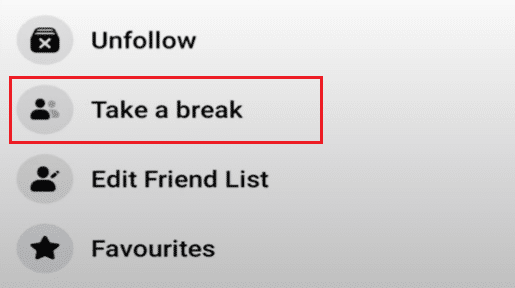
4. Aşağıdaki *kişinin adını* daha az görün açılır penceresinde, ayarlarda ince ayar yapmak için Seçeneklere Bak'a dokunun.
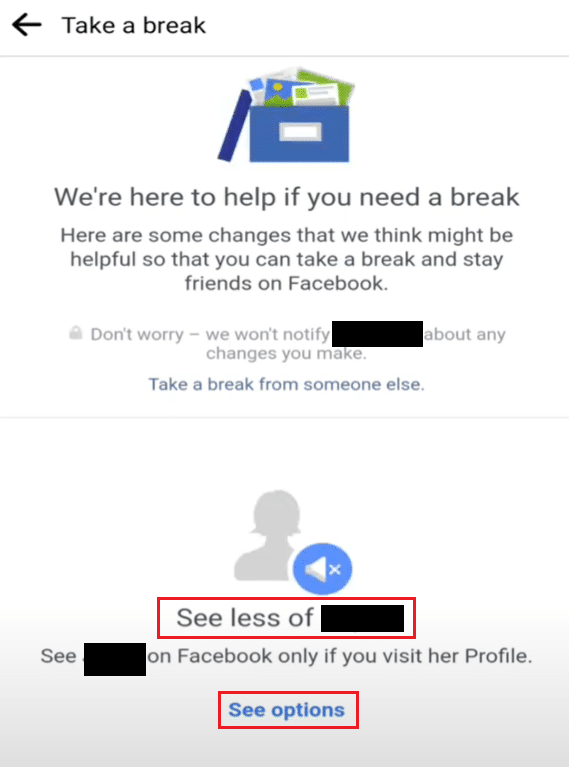

5. Sağlanan seçeneklerden, gördüğünüz yeri sınırla öğesini seçin. Kişinin gönderileri ve etiketlendiği gönderiler haber akışınızda görünmeyecek ve ayrıca bu seçeneği belirledikten sonra kişiye mesaj göndermeniz veya etiketlemeniz istenmeyecektir. Kaydet düğmesine dokunun.
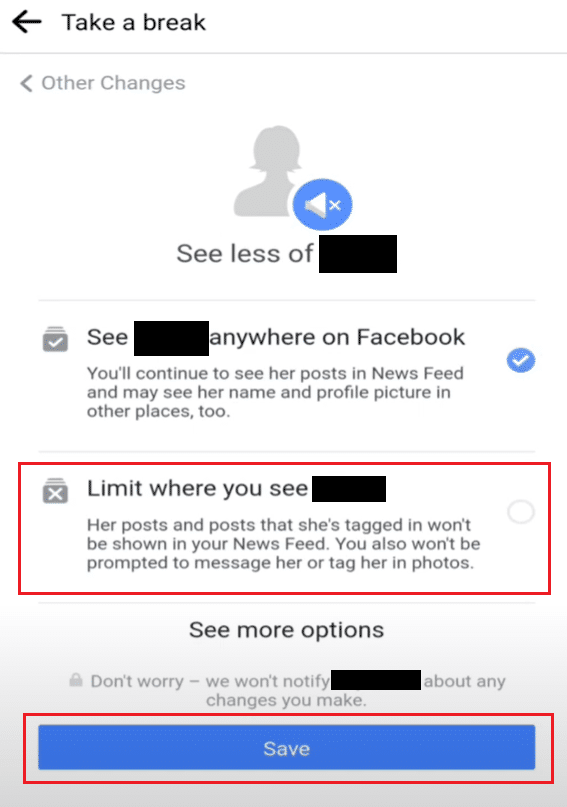
6. Gönderilerinizi bu kişiden gizlemek istiyorsanız, Seçeneklere Bak'a dokunun ve sonraki ekranda Gönderinizi şuradan gizle'yi seçin. Bu seçenek, kişiyi dolaylı olarak Kısıtlı Arkadaşlar listesine ekleyecektir. Kaydet'e dokunmayı unutmayın.
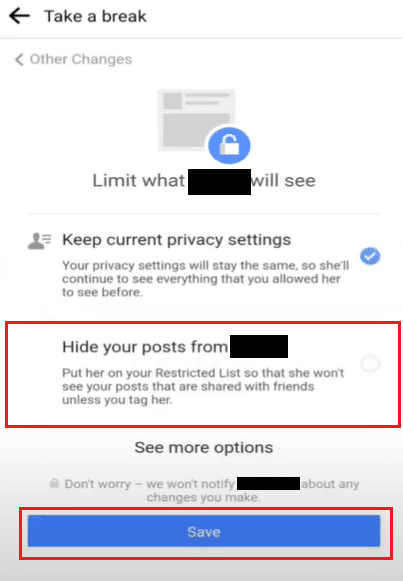
7. Sizin ve ilgili kişinin geçmiş gönderilerinin gizlilik ayarlarını değiştirmek için, Geçmiş gönderileri kimlerin görebileceği bölümünde Düzenle'deki Seçenekleri Gör'e dokunun.
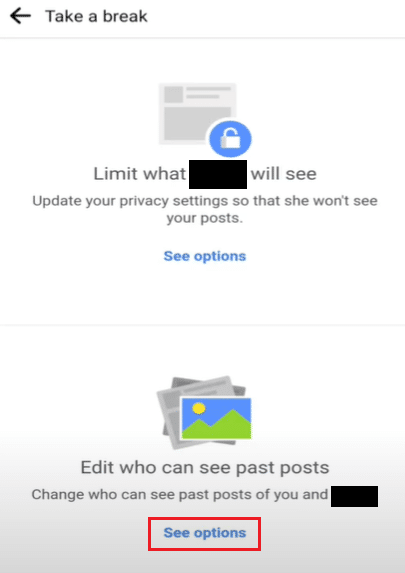
8. Tüm gönderilerimi ve etiketlendiğim gönderileri düzenle'yi ve Kaydet'i seçin. Siz ve kişi tarafından birbirinizin zaman tünellerinde yapılan tüm gönderiler silinecek ve gönderilerinden etiketleneceksiniz. Ayrıca geçmiş her gönderinin gizlilik ayarlarını bireysel olarak değiştirmeyi de seçebilirsiniz.
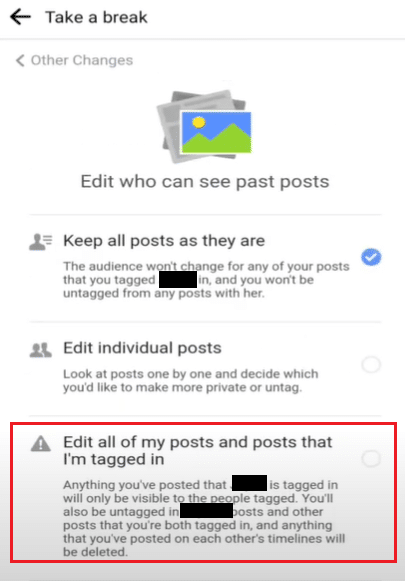
Facebook'ta birisine nasıl ara verilir sürecini tamamladınız.
Ayrıca Okuyun: Gönderilen Ancak Teslim Edilmeyen Facebook Mesajını Düzeltin
3. Adımda gösterildiği gibi Arkadaşlara dokunduğunuzda Mola Ver seçeneğini göremiyorsanız, uygulamanızın güncellendiğinden emin olun. Facebook uygulamasını güncellemek için şu adımları izleyin;
1. Google Play uygulama simgesine dokunun.
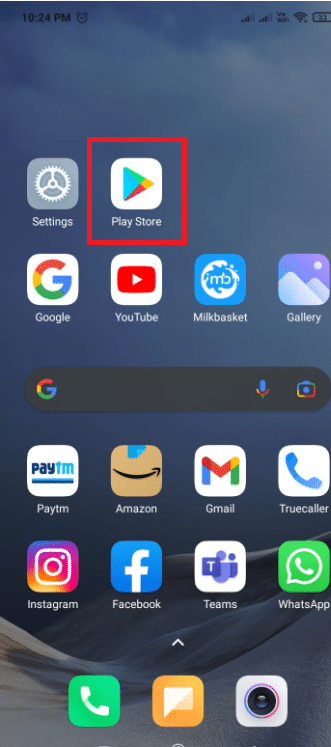
2. Ya Facebook için bir arama yapın ya da sağ üst köşedeki ekran resminize dokunun ve ardından Uygulamalarım ve Oyunlarım öğesini seçin.
3. Facebook için bir güncelleme olup olmadığını kontrol edin. Evet ise, Güncelle düğmesine dokunun ve güncelleme kurulumunun bitmesini bekleyin.
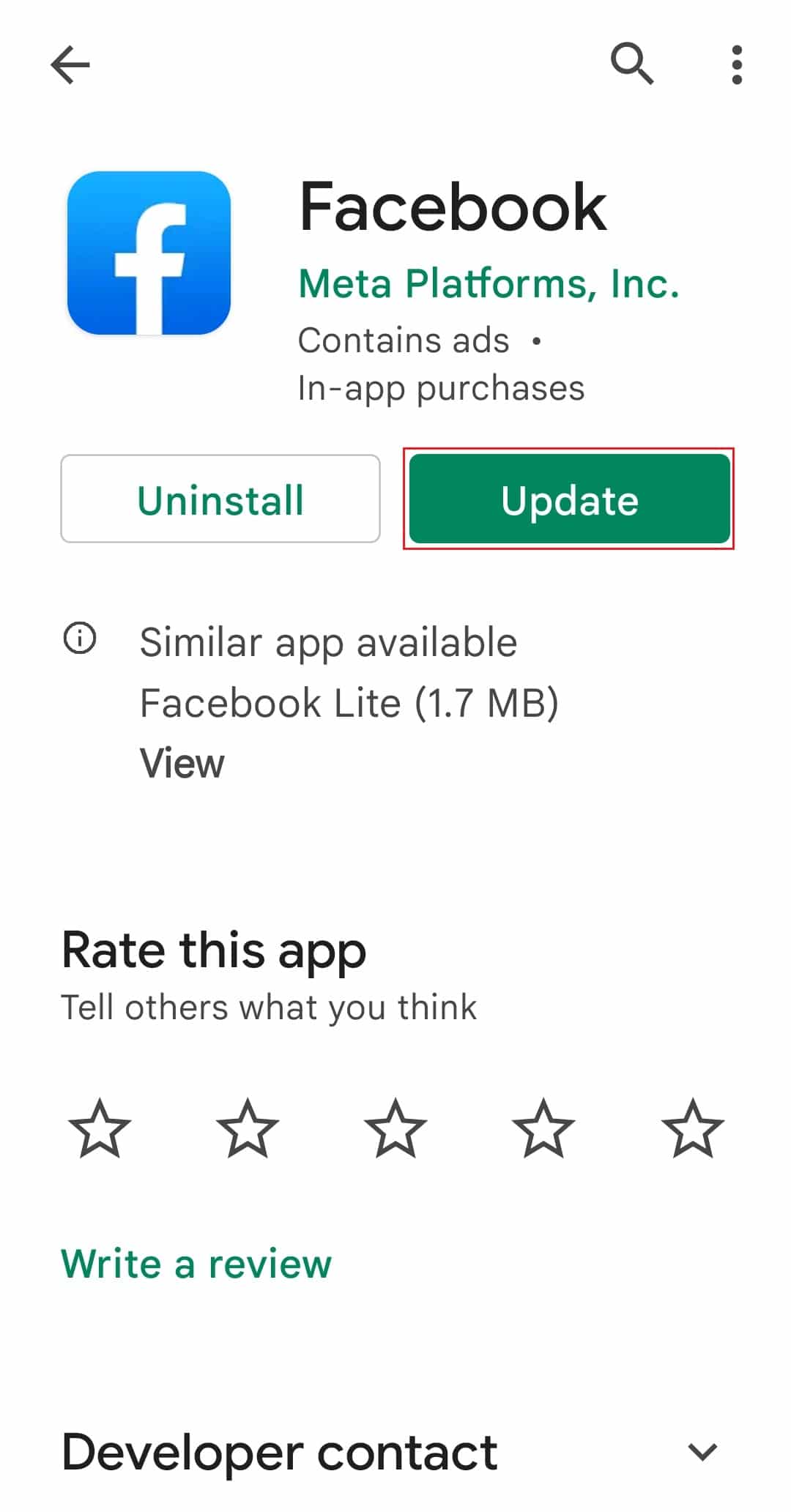
4. Uygulama güncellendikten sonra devam edin ve mola seçeneğinin mevcut olup olmadığını kontrol edin.
Profesyonel İpucu: Facebook'ta Mola Verme Nasıl Geri Dönülür
Bir süre sonra değişiklikleri geri almak isterseniz, yukarıdaki tüm tercihleri varsayılan durumlarına geri döndürebilir ve arayı sonlandırabilirsiniz. Kişiyi manuel olarak takip etmeniz (yalnızca gönderilerini haber akışınızda görmek istiyorsanız) ve kısıtlanmış listenizden kaldırmanız gerekir. İlgili eylemleri gerçekleştirmek için verilen noktaları izleyin.
- Kişiyi takip etmek için profilini ziyaret edin ve Takip Et düğmesine dokunun.
- Onları kısıtlı listeden çıkarmak için profillerindeki Arkadaşlar düğmesine dokunun ve Arkadaş Listelerini Düzenle'yi (veya Başka bir listeye ekle) seçin. Kısıtlı listeyi açın ve kişiyi listeden çıkarmak için kişinin adının yanındaki onay simgesine dokunun.
Önerilen:
- Kameranın Ekiplerde Çalışmamasını Düzeltme
- Gönderirken Takılan Instagram Gönderisini Düzeltin
- Facebook Eki Kullanılamıyor Hatasını Düzeltin
- Windows 10'da Teamviewer'ın Bağlanmamasını Düzeltme
Bu kılavuzun yardımcı olduğunu umuyoruz ve size Facebook'ta birinden nasıl ara vereceğinizi veya Facebook'ta birinin sesini nasıl kapatacağınızı ve Facebook'ta ara vermek ile takipten çıkmak arasındaki farkı öğretebildiniz. Hangi yöntemin sizin için en iyi sonucu verdiğini bize bildirin. Herhangi bir sorunuz veya öneriniz varsa, bunları yorumlar bölümüne bırakmaktan çekinmeyin.
